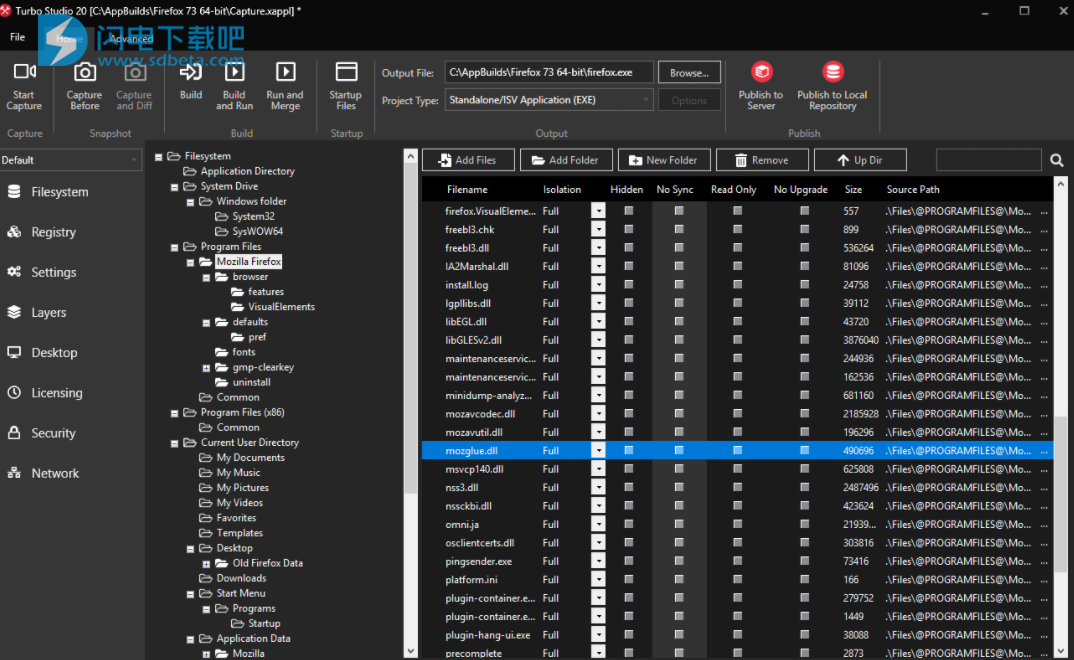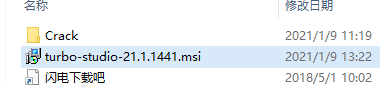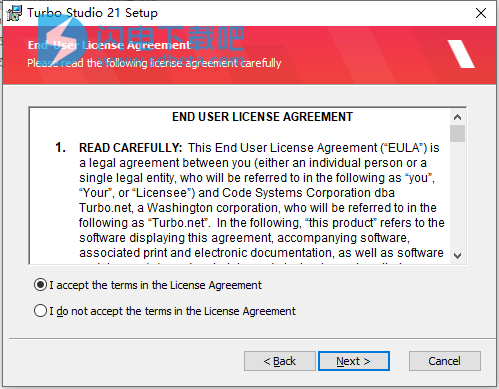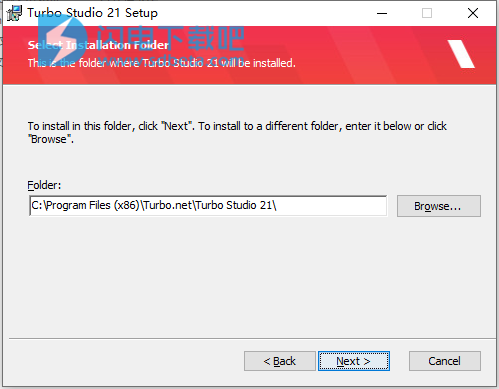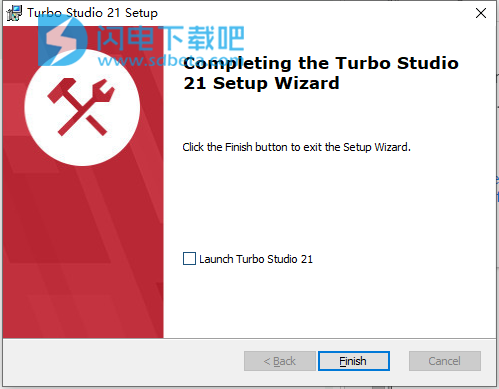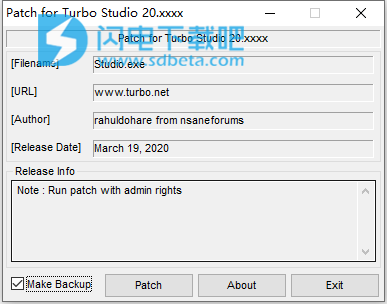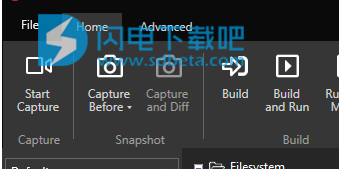Turbo Studio 21破解版是功能强大的用于创建虚拟环境的解决方案!可让您将任何Windows应用程序转换为独立的虚拟应用程序容器。虚拟应用程序可以作为Turbo映像交付,供Turbo Client或Turbo Server以及独立的可执行文件使用。GUI允许用户轻松编辑可能需要复杂设置的应用程序的复杂配置。Turbo的命令行工具从容器生成图像,而Turbo Studio使用静态XML文件(.xappl)生成图像。使用Turbo Studio创建后,命令行界面会将这些XAPPL文件构建为可推送到Turbo Hub的图像。Turbo Studio提供了三种创建映像和虚拟应用程序的方法,第一种是Setup Capture,使用此方法,在应用程序的安装过程中记录文件和注册表的更改,并将这些更改应用于配置。这是推荐的图像创建方法。对应用程序或组件进行快照,在此方法中,快照捕获在安装应用程序之前和之后的系统状态。根据观察到的系统更改,将自动配置虚拟应用程序设置。将应用程序安装到容器中,使用此方法,您将在干净的容器环境中运行应用程序安装程序。安装程序完成后,容器的内容将用于生成应用程序配置。Turbo Studio提供了用于管理自定义图像和虚拟应用程序的用户界面,以及命令行界面中不提供的其他创建方法。
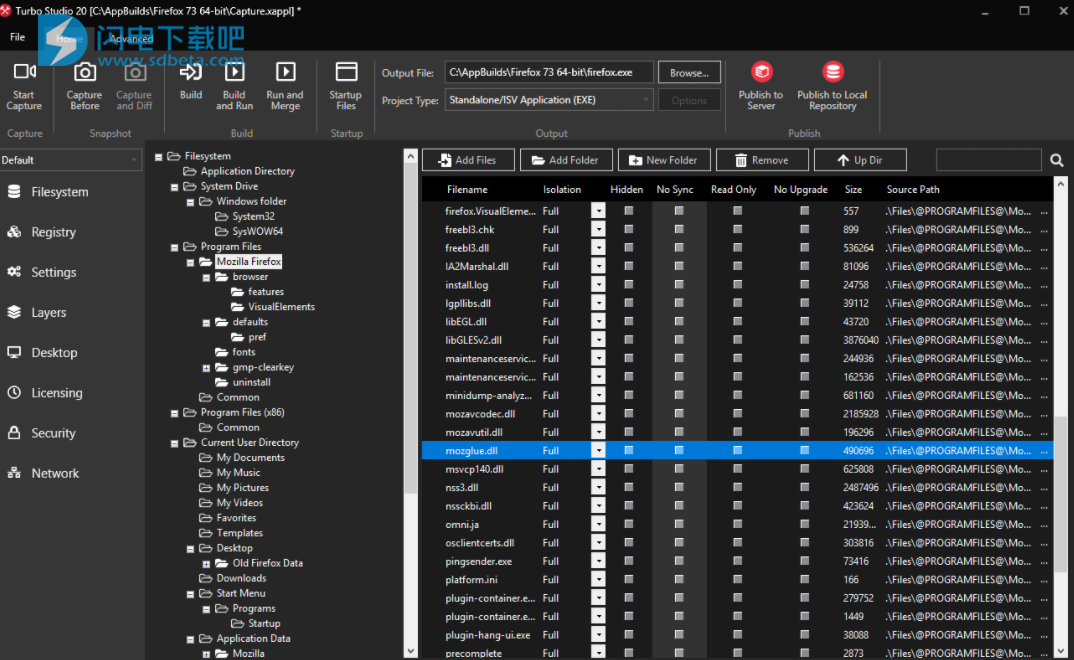
安装激活教程
1、在本站下载并解压,如图所示
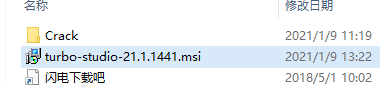
2、双击turbo-studio-21.1.1441.msi运行安装,勾选我接受许可协议
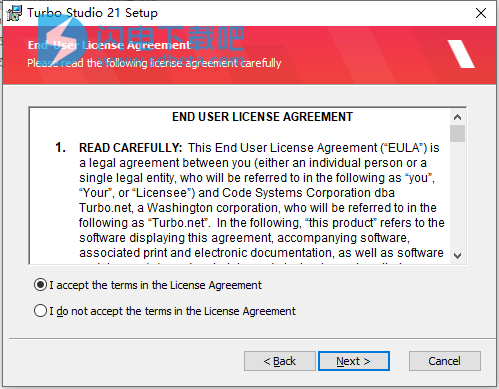
3、选择软件安装路径
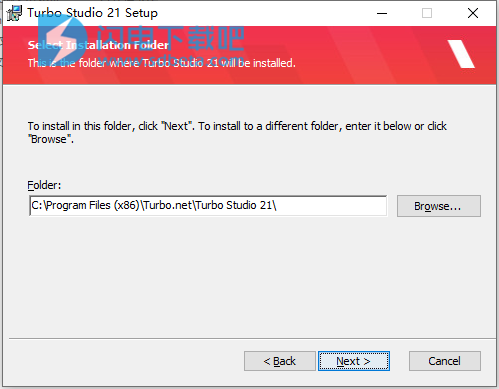
4、安装完成,退出向导
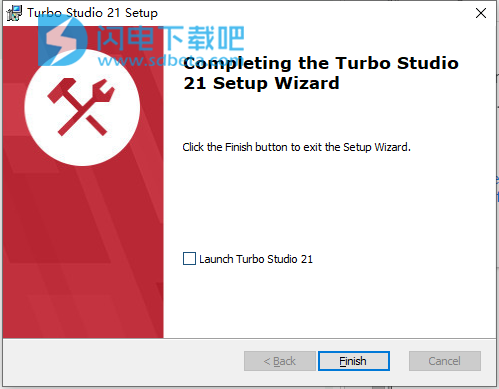
5、将Patch.exe补丁复制到安装目录中,
管理员身份运行,点击patch按钮
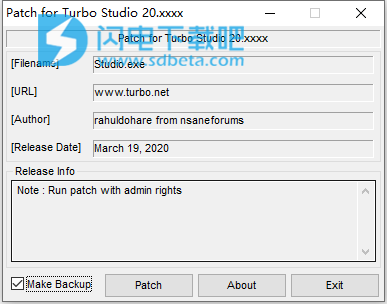
6、运行程序,点击Option 、License settings 、 Enter License Certificate,使用License.txt中的信息进行激活即可
软件特色
1、易于使用
应用程序模板和新的桌面导入向导允许轻松迁移应用程序。或者,使用安装程序捕获来虚拟化自定义应用程序。
2、兼容性排名第一
Turbo处理其他人无法处理的应用程序。虚拟化32位和64位应用程序,复杂的互连应用程序套件,SQL Server等数据库,IIS等服务以及DCOM和SxS。
3、在没有.NET的情况下运行.NET
轻松将诸如.NET,Java和SQL之类的运行时依赖项直接嵌入到虚拟应用程序中。无论基础组件安装如何,均可在任何桌面上可靠地启动。
4、打包一次,在任何地方发布
在独立的EXE,传统的MSI中,在具有Turbo Server的Intranet上或通过Turbo.net集成在云中进行部署。
5、Turbo Hub整合
Turbo Studio可以访问Turbo.net Hub上的大量映像存储库,使您可以从数千种已知的有效应用程序配置中进行选择,并根据需要进行自定义。
6、到处部署
直接从Turbo Studio将应用程序发布到任何受支持的部署模块中,包括独立的EXE,MSI,Turbo Server和Turbo.net云。
软件优势
1、文件系统和注册表虚拟化
Turbo Studio使您可以轻松地在应用程序容器中设计和配置虚拟文件系统。容器化的应用程序可以访问虚拟文件,但虚拟文件可以基于可配置的隔离语义与安装在主机设备上的本机应用程序隔离。
使用Turbo,虚拟文件可以未经许可而位于特权目录中,并且虚拟文件系统中的共享DLL不会干扰主机上本机应用程序安装的DLL。
2、网络虚拟化
Turbo Studio提供了Turbo网络虚拟化层的完全可配置性。容器化的应用程序可以具有特定于应用程序的网络配置以及定义的容器间通信路由规则。
3、服务和DCOM
在虚拟的服务控制管理器中配置服务。Turbo Studio支持服务器的虚拟化,例如SQL Server,MySQL,IIS和nginx。Studio还允许配置许多高级Windows应用程序中出现的远程DCOM服务器。
Studio在应用程序构建的应用程序快照或容器提交阶段自动捕获服务。
使用帮助
使用Turbo Studio,您可以配置容器的文件系统和注册表,嵌入外部运行时和组件,拍摄应用程序快照以及创建Turbo虚拟机(SVM)或可执行文件。主要界面由顶部的功能区栏和几个可通过左侧按钮访问的窗格组成。
1、菜单栏
通过“文件”菜单,可以创建,打开和保存容器配置。您还可以在此处找到Turbo Studio配置设置,例如许可证证书,代理设置,故障排除选项等。
该家庭带状栏提供访问常用的Turbo Studio配备。详细信息如下。
在先进的带状工具条可以访问高级Turbo Studio配备。详细信息如下。
2、home

1)捕获
“开始捕获”按钮用于开始实时捕获您的应用程序安装。这是创建容器配置的推荐方法。该功能仅在Windows 10和Windows Server 2016+上可用,并且不支持在安装过程中重新引导计算机所需的应用程序。
快照
“捕获之前”按钮用于在安装快照应用程序之前捕获计算机状态。
“捕获并区分”按钮用于在安装快照应用程序后捕获计算机状态。
有关快照过程的更多信息,请参见快照文档。
2)建立
生成按钮用于生成您的容器图像输出。
“生成并运行”按钮用于生成容器映像输出,然后执行以进行测试。
运行并合并按钮将构建您的容器映像,然后在Turbo Client运行时环境中执行它。关闭应用程序后,在容器环境中进行的任何更改都将添加回配置中。这可用于在容器映像中快速设置默认值。
3)启动
“启动文件”按钮显示“启动文件”对话框,在该对话框中,可以将应用程序的路径设置为在容器启动时执行。
4)输出量
输出文件字段是在构建容器映像配置时创建的文件的名称。该浏览...按钮允许这个字段设置。
项目类型下拉菜单允许您设置要生成的输出的类型。可能有以下值:
层(SVM)是一个裸露的Turbo容器映像文件,可以将其推送到Turbo.net Hub,在Turbo Server中使用,可以导入到Turbo.net Client Runtime环境中,或用作另一个项目中的依赖项。
独立/ ISV应用程序(EXE)是独立的可执行文件,不依赖Turbo.net客户端运行时或Turbo.net集线器。此输出类型需要Turbo Studio的Enterprise或ISV许可证。
可移植应用程序(EXE)是一个打包的可执行文件,其中包含Turbo.net客户端运行时组件,并与Turbo.net集线器或本地Turbo Server集成。
在运行时,独立和便携式应用程序之间的行为可能会有所不同。这是因为它们使用一组不同的默认运行时设置,这些设置可以更改应用程序的行为。
默认的隔离设置将有所不同。这将改变应用程序如何与本机上的软件交互。独立的可执行文件将具有与在xappl和Turbo Studio中完全相同的隔离设置。由于Portal应用程序是为在Turbo.net Client Runtime上运行而构建的,因此其隔离设置将是映像配置和隔离模式的组合,可以在运行时动态分配这些模式。默认模式是完全隔离,它将覆盖映像配置中的合并或写复制隔离设置。您可以使用--isolate参数更改可移植应用程序的隔离模式。设置隔离模式以合并将隔离设置推迟到在映像配置中分配的设置。在独立应用程序中无法更改基本隔离模式。
两种应用程序类型之间的默认VM设置标志也不同。独立可执行文件将仅具有在映像配置中定义的可执行文件。可移植应用程序还将包含以下设置:ExeOptimization,SpawnComServers,IsolateWindowClasses,SuppressPopups,ForceWriteCopyIsolation,MergePathEnvVars,MergeVmSettings,DumpStdStreams,InheritFolderMaps和ForceEnvironmentVariablesWriteCopyIsolation。
5)
发布
发布到Turbo Server按钮允许将输出容器映像直接推送到Turbo.net Hub或Turbo Server实例。
发布到本地存储库按钮允许将输出容器映像推送到本地Turbo.net客户端运行时存储库。